Windows XP es un sistema operativo que fue introducido en el mercado por Microsoft en el año 2001. Salió a la venta un año después del Windows ME y hoy en día continúa siendo el sistema operativo más exitoso.
No importa la cantidad de años que hayan pasado, parece que los usuarios se resisten a abandonar este viejo sistema operativo.
¿Cuál es la razón?
Este fue diseñado para todo tipo de usuarios, lo que significa que facilita cualquier tipo de tarea como escanear, importar imágenes, navegar en internet, pero lo mejor de todo fue la nueva versión de Office que fue creada para este sistema.
Con el paso de los años, Microsoft se ha mantenido ocupado diseñando nuevos productos Windows 7, Windows 8 y Windows 10.
No obstante:
Desafortunadamente, según mi punto de vista personal, las nuevas versiones de Windows realizadas por Microsoft decidieron moverse a una nueva interface de usuario, la cual ha dificultado a los usuarios el hecho de moverse hacia estas nuevas versiones.
En este artículo profundizaremos en los motivos por los cuales resulta importante proteger tu ordenador con Windows con un software antivirus de una tercera empresa, especialmente si eres uno de los usuarios que ha decidido quedarse en Windows XP.
Además, exploraremos las posibles razones por las cuales quizás sea mejor moverte a una versión de Windows más moderna.
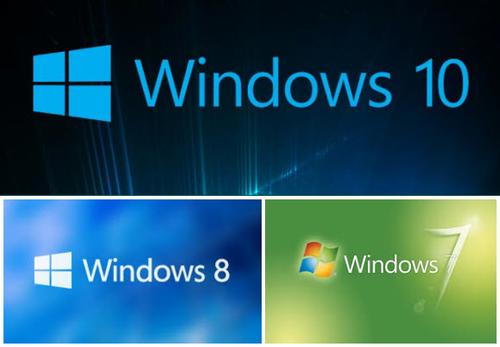
Evolución de Windows
Para poder entender mejor los motivos por los que resulta fundamental proteger tú PC con Windows con un antivirus de un proveedor externo, merece la pena echar un ojo a la evolución de los diferentes sistemas operativos de Windows que han aparecido en el mercado desde comienzos del siglo.
Windows XP
Windows XP marcó un antes y un después a nivel comercial tras su aparición a comienzos del 2000.
Los factores principales a destacar en este sistema operativo son el amplio espectro de herramientas multimedia que presenta, la facilidad de navegar a través de su interface y la mejore del soporte a nivel de hardware.
Sin embargo, poco después de la aparición del Windows XP, los virus y las amenazas spyware comenzaron a ser una preocupación creciente y un tipo de malware mucho más sofisticado comenzó a entrar en escena infectando multitud de ordenadores alrededor del mundo.
Por lo que a pesar de los puntos fuertes demostrados por Windows XP, las vulnerabilidades a nivel de seguridad comenzaron a manifestarse rápidamente.
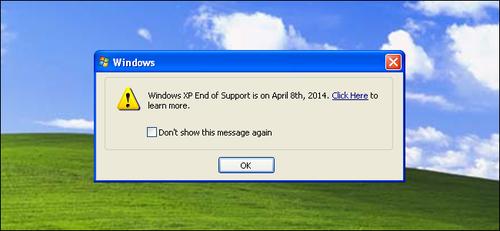
Windows Vista
Windows Vista apareció en el 2006 como la respuesta de Microsoft ante las preocupaciones en torno a la seguridad aparecidas en Windows XP.
Vista mejoro e implemento su propio paquete de seguridad interno llamado Windows Defender.
A pesar de que Vista no obtuvo la misma aceptación por parte de la crítica que su predecesor, este nuevo sistema mostraba la preocupación manifiesta de Microsoft por los problemas de seguridad manifestados en XP.
Desafortunadamente, Windows Defender no resultó tener la potencia y fortaleza suficientes para combatir las nuevas amenazas, no llegando a alcanzar los estándares necesarios, en cuanto a calidad y efectividad, impuestos por prestigiosos laboratorios independientes como AV-Test.
Este hecho puso de manifiesto la importancia y la necesidad de adquirir un producto antivirus proveniente de una tercera empresa que pudiese mantener a salvo a los usuarios del sistema operativo de Microsoft
Windows 7
Poco después, a finales de 2009 apareció Windows 7 mejorando algunas de las lagunas encontradas en Windows Vista, sin embargo, el tema de la seguridad no se encontraba entre estas.
Windows 7, entre otros aspectos, mejoró la interface de usuario del sistema operativo, también añadió un nuevo sistema de librerías y una nueva forma de compartir archivos bajo el nombre de “HomeGroup”.
Windows 8
No fue hasta la aparición de Windows 8 en 2012 que Microsoft lanzó una versión de Windows Defender renovada.
Este Defender ofrecía unas características y herramientas de protección más extensivas, pero a pesar de estas mejoras, se seguía quedando corto respecto a los mejores antivirus del mercado que eran capaces de proteger tu equipo contra el malware y otras amenazas de una forma más fiable.
Windows 10
Microsoft lanzó Windows 10 al mercado el 1 de junio de 2015. Un nuevo sistema operativo que trajo de vuelta bastantes herramientas antiguas como la barra de herramientas, “OneDrive” y Windows Defender.
También incorporó algunas nuevas herramientas como Cortana – una asistente virtual para ayudarnos a buscar información, crear recordatorios e incluso hacer llamadas telefónicas.
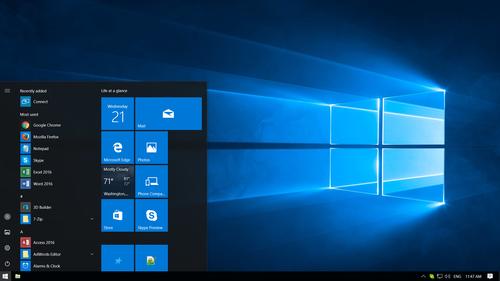
¿Por qué actualizar nuestro sistema operativo?
Actualmente, 250 millones de usuarios a nivel mundial, continúan usando Windows XP, pero ya va siendo hora de decir “hasta luego” y actualizar nuestro equipo a una nueva versión del sistema operativo. La principal de las razones es que hace dos años Microsoft anunció que dejarían de dar soporte para este sistema operativo.
Esto significa que el soporte para Windows XP dejó de existir hace alrededor de 2 años y medio. No es seguro mantener este sistema en tu ordenador, por lo que te recomiendo que actualices tu equipo con una versión más moderna cuanto antes.
¿Qué sistema operativo elegir?
Interfaz de usuario
Las preguntas más importantes que necesitamos responder ahora mismo son que sistema operativo elegir y como saber que nos vamos a sentir a gusto con este y que va a cubrir nuestras necesidades.
Bueno, desde que el cese y la cancelación del soporte para Windows XP han supuesto que ya no existan actualizaciones para parchear las fallas de seguridad, XP se ha convertido en un objetivo ideal para los creadores de malware, por lo que cualquier persona usando este sistema operativo se encuentra en zona de riesgo y expuesto.
Existen algunas alternativas como Windows 7 y Windows 10, pero una de las razones por las que los usuarios de XP no quieren abandonarlo es por el cambio de la interfaz de usuario.
Windows XP supuso un gran éxito en cuanto a la facilidad de navegación a través de su interface, Microsoft está tratando de recobrar esas sensaciones y adaptarlas a sus nuevos sistemas operativos pero añadiéndoles una apariencia más moderna y avanzada.
Algunos ejemplos:
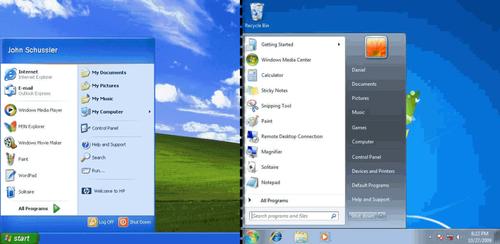 A pesar del hecho de que Windows 7 puede parecer un poco más complejo y tiene más propiedades, resulta muy parecido a XP y podría ser una muy buena elección. Este ofrece más seguridad y más variedad a los usuarios.
A pesar del hecho de que Windows 7 puede parecer un poco más complejo y tiene más propiedades, resulta muy parecido a XP y podría ser una muy buena elección. Este ofrece más seguridad y más variedad a los usuarios.
Requisitos del sistema
A pesar de que los sistemas operativos nuevos ofrecen un montón de ventajas y mejoras, también debemos de ser conscientes de que existe una gran desventaja, la cual puede ser una verdadera complicación en algunos casos.
En el caso de tener un ordenador antiguo con una (CPU) vieja, probablemente el rendimiento del sistema disminuya notablemente al instalar una de las versiones más modernas.
Quizás sea el momento de actualizar tu equipo o reemplazar algunas de las partes de tu ordenador trabajando en el interior del mismo (No recomendado para personas sin experiencia).
Nota: Actualizar a un nuevo sistema operativo puede ser una mala idea a menos de que estés completamente seguro de que tu ordenador podrá soportar la carga sin afectar al rendimiento, reducir su velocidad y empeorar la experiencia de usuario.
Si no estás seguro de que tu ordenador va a ser capaz de funcionar óptimamente con el nuevo sistema o si quieres saber qué tipo de equipamiento se encuentra en tu equipo, te recomendamos que pruebes Speccy.
Speccy es un programa gratuito ofrecido por Piriform, una compañía de ordenadores totalmente fiable que ofrece a los usuarios la posibilidad de ver que se encuentra en el interior de sus equipos.
Aquí te ofrecemos la lista de requisitos para cada uno de los sistemas operativos que te recomendamos:
Windows 7: Procesador: 1 gigahercio (GHz) o superior 32-bit (x86) o 64-bit (x64). RAM: 1 gigabyte (GB) RAM (32-bit) o 2 GB RAM (64-bit). Espacio en el disco duro: 16 GB disponibles. Tarjeta gráfica: DirectX 9 dispositivo gráfico con WDDM 1.0 o un driver superior.
Windows 8.1: Procesador: 1 gigahercio (GHz) o superior. RAM: 1 gigabyte (GB) (32-bit) o 2 GB (64-bit) Espacio en el disco duro: 16 GB (32-bit) o 20 GB (64-bit). Tarjeta gráfica: Microsoft DirectX 9 dispositivo gráfico con driver WDDM.
Windows 10: Procesador: 1 gigahercio (GHz) o superior. RAM: 1 gigabyte (GB) (32-bit) o 2 GB (64-bit). Espacio libre en el disco duro: 16 GB. Tarjeta gráfica: Microsoft DirectX 9 dispositivo gráfico con driver WDDM. Una cuenta en Microsoft y conexión a internet.
Mi version de Windows favorita
Para mantener tus ordenadores, tanto en casa como en el trabajo, a salvo, necesitarás tomar una decisión meditada sobre qué tipo de programas antivirus te resultan más apropiados.
Algunos de los mejores programas antivirus para Windows 7 son Kaspersky Anti-Virus, Norton Security y Bitdefender Antivirus Plus.
Para ver los perfiles y ampliar la información de cada programa antivirus, así como para obtener un análisis más profundo del funcionamiento de los programas en las diferentes plataformas de Windows, te invitamos a leer nuestro artículo acerca de los mejores software y programas antivirus para PC.
Una vez que estés seguro de que tu equipo cumple con todos los requisitos y te decidas a renovar y cambiar tu sistema operativo, podrás hacer uso de estos consejos que te ofrecemos a continuación:
Consejos para actualizar tu sistema operativo
Cuando un usuario actualiza su equipo a un nuevo sistema operativo sin hacerlo de manera cuidadosa, se pueden producir perdidas de archivos e información e incluso causar algunos errores de sistema.
A continuación encontrarás una lista de consejos a la hora de actualizar a un nuevo sistema operativo desde tu XP:
1. Encontrar un sistema en buenas condiciones y seguro: Muchas personas no se preocupan ni toman en consideración que es lo que más les conviene, la mayoría de los usuarios avanzados buscan un sistema que combine rendimiento y diseño, por lo que normalmente acaban decantándose por Windows 10.
A pesar de que este ofrece ventajas evidentes, también necesitará un equipo más potente para poder funcionar, por lo que un ordenador antiguo puede que no esté capacitado para hacerlo funcionar óptimamente. En caso de que esta sea tu situación, debes de saber que tanto Windows 7 como 8 son excelentes opciones.
Estos son muy parecidos a Windows 10 y funcionan muy bien.
2. Actualizando el PC: Poco a poco todos los ordenadores se van hacienda viejos, lo que significa que la capacidad y el rendimiento de su CPU comienza a decaer, o simplemente en ocasiones son incapaces de ejecutar ciertos programas debido a las exigencias de estos.
Si este es tu caso, quizás sea el momento de reemplazar algunas de las partes de tu ordenador o adquirir uno nuevo.
3. Respaldar tus archivos y borrar información crítica: Desafortunadamente al instalar un sistema operativo nuevo necesitarás hacer una instalación limpia, por lo que toda la información que este alberga será borrada.
Necesitarás salvar todos los archivos o hacer una copia de seguridad antes de proceder con la instalación del nuevo sistema operativo.
Respaldar archivos
¿Por qué respaldar mis archivos?
A pesar de que la mayoría de los usuarios pueden no estar preocupados por respaldar sus archivos antes de realizar la instalación de un nuevo sistema operativo, es altamente recomendable hacerlo.
Si decides que no quieres o no necesitas hacer el respaldo, vuelve a reconsiderarlo una vez más.
Al instalar un nuevo sistema, necesitarás crear un respaldo (te lo explicamos más abajo), una vez que hayas hecho esto, podrás reinstalar o recuperar toda tu información una vez que el nuevo sistema operativo se encuentre funcionando
Revisa todos los archivos antes de actualizar el sistema, porque no podrás recuperar ningún archivo que hayas olvidado una vez empezado el proceso de instalación. No solo es recomendable hacer estos respaldos en caso de instalar un nuevo sistema operativo, sino que en ocasiones es bueno hacerlas en previsión de que se produzca una caída del sistema o un error en el proceso de instalación.
Tener la opción de “respaldo” puede ser muy útil. No solo en el caso de instalar un nuevo software, sino como precaución ante posibles infecciones o virus
Así que vamos a ver a continuación que es un respaldo y como crear uno en tu ordenador.
¿Qué son los respaldos?
Para explicarlo con una simple analogía, es básicamente como guardar tu progreso en un videojuego.
Digamos que tu ordenador se encuentra funcionando perfectamente (asumimos esto – si un virus se encuentra presente en tu ordenador, el respaldo del equipo también incluirá el).
Más tarde, cuando el jugador quiere explorar alguna posibilidad que puede causarle ciertos problemas, el salvar el juego previamente, le posibilita que, en caso de que algo salga mal, puede volver al punto anterior y empezar de nuevo. Esto te asegura de que el error no se producirá de nuevo.
Sin la opción de grabar su partida, el jugador no tendría otra opción que volver hacia atrás y empezar la partida desde el principio.
Existen dos tipos diferentes de respaldo que puedes efectuar:
- Una de las formas es la de utilizar un programa que realizará una copia integral de tu sistema operativo y que en caso de ser utilizada recuperará todo lo que hubiese en tu equipo en el momento de su creación
Crear este tipo de respaldo te tomará bastante tiempo y ocupará una parte importante de espacio en tu disco duro, ya sea portátil o interno.
- La segunda opción consiste en respaldar solamente archivos personales. Este respaldo almacenara todo tipo de información como documentos word, fotografías y aquellos programas que selecciones.
No se almacena nada más, pero en caso de que se produzca una caída del sistema operativo, podrás recuperar todo aquello que verdaderamente es importante para ti.
Ambas opciones son muy útiles. Cuando realizo respaldos suelo optar por ambas opciones, personalmente NO te recomiendo guardar los respaldos en el disco duro de tu ordenador, hazlo preferiblemente en un almacenamiento externo.
La razón de actuar d esta manera es que si un código maliciosa es liberado o se produce una falla del sistema, la información contenida en el disco duro interno se puede ver afectada o incluso se puede llegar a perder. Si almacenas los archivos externamente, podrás recuperar tu información en caso de que se de alguno de los casos mencionados anteriormente.
A pesar de que la mayoría de los software de respaldo funcionan de forma muy parecida (la opción que yo personalmente te recomiendo para una recuperación total del ordenador es “Lenovo Rescue System”), el directorio de los archivos es diferente dependiendo de cada programa. Resulta muy importante para los usuarios saber dónde se encuentran guardados los archivos. Si un usuario guarda los archivos en un lugar equivocado o los pierde puede llegar a perder todo.
Para “Lenovo Rescue System” la ruta por defecto está bastante escondida y puede resultar un tanto difícil de encontrar para usuarios no experimentados. La ubicación por defecto es: C:\Lenovo\OneKey App\OneKey Recovery.
Por otro lado, la ubicación por defecto de, Microsoft es un poco diferente.
Esta no permite realizar respaldos en el disco que está siendo utilizado por el usuario, lo que significa que deberás conectar un dispositivo externo tal como un USB o un CD. Sin embargo, existe una posibilidad para realizar el respaldo en línea.
Esta opción funciona al tener diferentes ordenadores conectados en una misma red en tu casa u oficina.
¿Cuál es la “mejor” opción para copias de seguridad?
Una vez que has instalado un programa para backups, ofrece a los usuarios dos opciones.
- Puedes crear una copia de seguridad y/o restaurar desde una copia. Una vez que el archivo del backup se ha creado, se mantiene oculto en el directorio para que ningún software malicioso intente corromperlo o adjuntarse a él.
- El programa también ofrece una opción de arranque. Durante el proceso de arranque del ordenador puedes pinchar en una cierta tecla para entrar en el modo recuperación, que permite al usuario restaurar una copia.
Esto se usa especialmente en situaciones en las que el usuario no puede acceder al sistema operativo. Para archivos personales, por otro lado, Microsoft ya ofrece esta opción a los usuarios.
Sin embargo, esta función solo está disponible en Windows 7, Windows 8 y Windows 10.
Para hacer este tipo de copia de seguridad en concreto tienes que pinchar en el botón de Inicio y seleccionar el panel de control. Una vez ahí, pincha en Seguridad y Mantenimiento y por último en copia de seguridad y restaurar.
Ya estás listo y puedes empezar por fin a instalar una copia limpia de un nuevo sistema operativo.
Ya no tienes que preocuparte por fallos de seguridad y programas incompatibles. Puedes trabajar desde este momento sin estrés y libre de infecciones con programas maliciosos de día cero.
PERO:
¡Los antivirus y antimalware siguen siendo muy importantes!
¿Prefieres mantener Windows XP?
Si has decidido seguir usando Windows XP, entonces te recomiendo seguir los siguientes consejos sobre cómo tener una mayor seguridad mientras usas un sistema operativo antiguo.
- Actualiza los programas antimalware y antivirus: Ya uses Windows Defender u otro producto de otra compañía, es una buena idea mantenerlo actualizado constantemente.
Aunque el programa que estés usando puede ser capaz de reparar algunos errores de seguridad, no podrá mantenerse seguro todo el tiempo.
Asegúrate de realizar un análisis de seguridad una vez al día y ten cuidado con las descargas peligrosas. - Limita el uso del email y de Internet: Puede que esto suene un poco tonto, pero los emails son muy peligrosos y son más que nunca uno de los principales objetivos. La mayoría de usuarios se infectan desde ellos más que desde cualquier otra descarga de Internet.
Ten cuidado con la gente que se hace pasar por empresas, porque pegan falsas URLs desde la que roban información y descargan virus a tu ordenador.
Si no tienes que usar Internet, asegúrate de desconectarlo para estar más seguro.
Resumen
En general, la seguridad es muy importante, y tener el sistema operativo y el antivirus lo más actualizados posibles es la clave para mantenerte seguro y a salvo mientras navegas por Internet.
Sin actualizaciones de seguridad aparecen los fallos de seguridad y las bases de datos de amenazas no se actualizan, lo que te deja en un estado vulnerable.